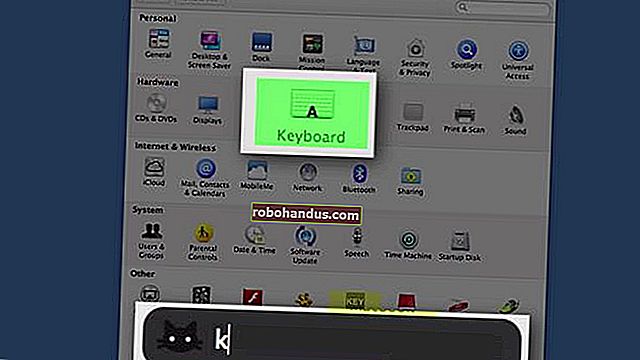كيفية الوصول إلى مجلدات Windows المشتركة على Android و iPad و iPhone

شارك مجلدًا باستخدام خيارات المشاركة المضمنة في Windows ويمكنك الوصول إليه على جهاز Android أو iPad أو iPhone. هذه طريقة ملائمة لدفق مقاطع الفيديو من جهاز الكمبيوتر الخاص بك أو الوصول إلى الملفات الأخرى لاسلكيًا.
يمكنك الوصول إلى المجلدات المشتركة من Mac أو Linux بنفس الطرق بالضبط. ستحتاج فقط إلى مشاركة المجلدات حتى يمكن الوصول إليها من أجهزة كمبيوتر Windows. ستظهر بجانب أجهزة الكمبيوتر التي تعمل بنظام Windows.
كيفية مشاركة المجلد
ذات صلة: كيفية مشاركة الملفات بين أجهزة الكمبيوتر التي تعمل بنظام Windows و Mac و Linux على الشبكة
كما هو الحال مع الوصول إلى مجلد Windows مشترك من Linux أو Mac OS X ، لا يمكنك استخدام مجموعة مشاركة منزلية لهذا الغرض. ستحتاج إلى جعل مجلدك متاحًا بالطريقة القديمة. افتح لوحة التحكم ، وانقر فوق اختيار مجموعة المشاركة المنزلية وخيارات المشاركة ضمن الشبكة والإنترنت ، وانقر فوق تغيير إعدادات المشاركة المتقدمة. قم بتمكين ميزة مشاركة الملفات والطابعات.

ذات صلة: تخصيص إعدادات مشاركة الشبكة
قد ترغب أيضًا في تكوين إعدادات المشاركة المتقدمة الأخرى هنا. على سبيل المثال ، يمكنك تمكين الوصول إلى ملفاتك بدون كلمة مرور إذا كنت تثق في جميع الأجهزة الموجودة على شبكتك المحلية.
بمجرد تمكين مشاركة الملفات والطابعات ، يمكنك فتح مستكشف الملفات أو مستكشف Windows ، والنقر بزر الماوس الأيمن فوق المجلد الذي تريد مشاركته ، وتحديد خصائص. انقر فوق الزر "مشاركة" واجعل المجلد متاحًا على الشبكة.
 ]
]
تتيح هذه الميزة الملفات على الشبكة المحلية ، لذلك يجب أن يكون جهاز الكمبيوتر والأجهزة المحمولة لديك على نفس الشبكة المحلية. لا يمكنك الوصول إلى مجلد Windows مشترك عبر الإنترنت أو عندما يكون هاتفك الذكي متصلاً ببيانات الجوال الخاصة به - يجب أن يكون متصلاً بشبكة Wi-Fi.
قم بالوصول إلى مجلد مشترك على Android
ذات صلة: كيفية الوصول إلى مجلدات Windows المشتركة ودفق مقاطع الفيديو عبر شبكة Wi-Fi على Android
لا يحتوي Android على تطبيق مدير ملفات مدمج ، لذلك لا توجد طريقة مضمنة للوصول إلى مجلدات Windows المشتركة تمامًا مثلما لا توجد طريقة مضمنة لتصفح الملفات على بطاقة SD.
هناك العديد من مديري الملفات المختلفين المتاحين لنظام Android ، والقليل منهم يشتمل على هذه الميزة. نحب تطبيق ES File Explorer ، وهو مجاني ويسمح لك بالوصول إلى الملفات الموجودة على مجموعة متنوعة من الأنظمة.
تحديث : لم يعد ES File Explorer متاحًا. إذا كنت تبحث عن بديل ، فنحن نحب Solid Explorer. يمكنه أيضًا الاتصال بمشاركات شبكة Windows باستخدام بروتوكول SMB.
قم بتثبيت ES File Explorer ، وقم بتشغيله ، ثم انقر فوق زر القائمة (يشبه الهاتف قليلاً أمام الكرة الأرضية) ، ثم انقر فوق الشبكة ، ثم انقر فوق LAN.

انقر فوق الزر Scan وسيقوم ES File Explorer بفحص شبكتك بحثًا عن أجهزة كمبيوتر Windows التي تشارك الملفات. يسرد أجهزة الكمبيوتر الخاصة بك حسب عناوين IP المحلية الخاصة بها ، لذا انقر فوق عنوان IP الخاص بجهاز الكمبيوتر الشخصي الذي يعمل بنظام Windows. قد تحتاج إلى إدخال اسم مستخدم وكلمة مرور ، بناءً على كيفية إعدادك لمشاركة الملفات.

نظام Android مرن جدًا ، لذا يمكنك فتح الملفات من مشاركة Windows في تطبيقات أخرى أو نسخها بسهولة إلى وحدة التخزين المحلية بجهازك لاستخدامها لاحقًا. يمكنك أيضًا دفق مقاطع الفيديو مباشرةً من مشاركة الشبكة ، باستخدام جهاز الكمبيوتر الخاص بك كخادم وسائط دون الحاجة إلى أي برنامج خاص.

قم بالوصول إلى مجلد مشترك على iOS
ستحتاج إلى تطبيق إدارة ملفات تابع لجهة خارجية للوصول إلى مشاركات Windows أو أي أنظمة ملفات أخرى وتصفحها. هناك عدد غير قليل من هذه المتاحة في متجر التطبيقات. اختبرنا برنامج FileExplorer Free - إنه مصقول ومجاني ويعمل بشكل جيد.
قم بتشغيل التطبيق ، وانقر فوق الزر + ، ثم انقر فوق Windows لإضافة مشاركة شبكة Windows.

سيقوم FileExplorer بفحص شبكتك المحلية بحثًا عن أجهزة كمبيوتر Windows التي تشارك الملفات وعرضها في قائمة انقر فوق أحد أجهزة الكمبيوتر هذه لعرض الملفات المشتركة الخاصة به. سيُطلب منك تقديم اسم مستخدم وكلمة مرور أو محاولة تسجيل الدخول كضيف.

iOS أقل مرونة عندما يتعلق الأمر بإدارة الملفات وإقترانات الملفات ، لذلك لا يمكنك فعل الكثير مع هذه الملفات. ومع ذلك ، لا يزال بإمكانك فتح ملف فيديو مباشرة من المجلد المشترك وتشغيله على جهازك أو الوصول إلى ملفات الوسائط الأخرى بطريقة مماثلة. يمكنك أيضًا استخدام ميزة "فتح في" لفتح ملف في تطبيق معين.

يُعرف بروتوكول مشاركة ملفات شبكة Windows باسم CIFS ، وهو تطبيق لبروتوكول SMB. إذا كنت تبحث عن تطبيق Android أو iOS آخر يمكنه الوصول إلى هذه الأنواع من الملفات ، فابحث في Google Play أو متجر تطبيقات Apple عن "SMB" أو "CIFS".